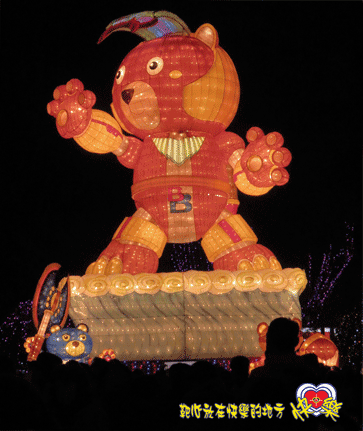字體:小 中 大
字體:小 中 大 |
|
|
|
| 2014/04/26 15:00:00瀏覽9026|回應3|推薦31 | |
Photoshop 自動對齊圖層
記得在燈會時, 想表現創作者的動能創意, 或是燈會裡閃爍燈光,
沒用腳架的我, 連拍兩張, 以為角度調一下, 就能做出重疊效果,
實際上, 左移右移, 事實上- 代誌不是憨人所想的那樣....
我簡單的頭腦, 沒有理解到事情的複雜度!
鐵達尼這張, 我可調到頭昏, 還找不到密訣
於是決定兩光版, 二二六六直接上陣!
根本沒有唯美的浪漫, 樹木和人都對不來,
不過晃動的厲害, 更能表達乘風破浪...(自我安慰中)
 昨天讀了一本 Photoshop 人氣美學..
發現 PS 裡有個 自動對齊圖層 的指令,
這種左轉右轉, 放大縮小的困難度就由軟體來做了.
我們只要下個指令, 就等著接收成果囉!
看來我和 Photoshop 真得不夠麻吉,
這麼簡單好用的指令都不知道!
現在,上菜囉!
1. 叫入連拍的二張照片, 並解開鎖定
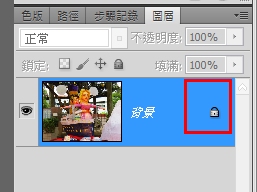 2. 將其中一張複製到另一張的檔案中
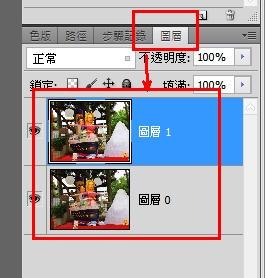 3. 自動對齊圖層
3a. 同時選取此二圖層 (按ctrl 可多選)
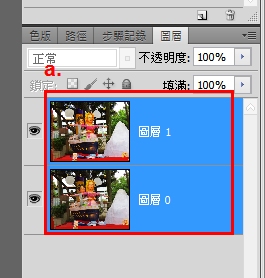 3b. 編輯 -> 自動對齊圖層 -> 自動-> 確定
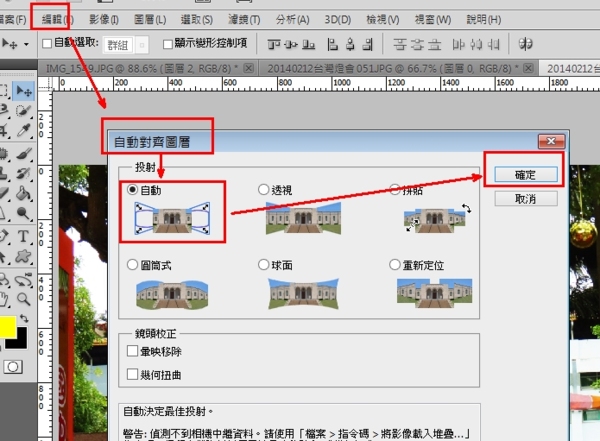 3c. 一眨眼工夫, 就調整好囉!
將兩個圖層, 不管左旋右旋, 還是放大縮小,
一瞇瞇的功夫就完成了!
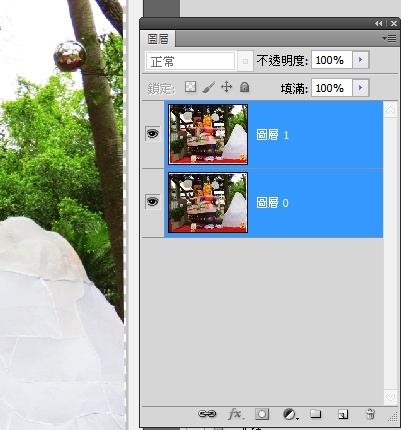 4. 裁切至所要範圍
因為圖片要對齊, 原圖形調整後, 會有版面上的空缺, 裁切掉不定整的圖面, 就完成囉!!
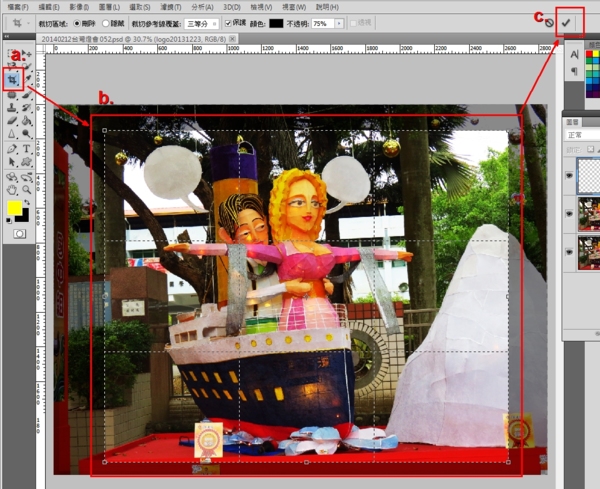 現在! 檢驗成果 - 答案揭曉囉!
我這人腦 PK 電腦的結果...大輸特輸!
再比較一次 這次對同時調整三張! 先上場的是我調的
下面是 Photoshop 調的~~~
這次它比我好一點而已啦!! 所以, 我也不要太看不起自己嘛!! 努力還是可以達成呀! 上次做得還可以的酷比熊 |
|
| ( 知識學習|檔案分享 ) |